Как добавить отзывы на Shopify
Опубликовано: 2020-05-04
Управление интернет-магазином — это больше, чем просто размещение фотографий ваших продуктов. Потенциальные клиенты хотят знать как можно больше о том, что они заказывают. Поэтому необходимы подробные и точные описания. Что еще более важно, потенциальные клиенты хотят читать об опыте других людей.
Плохие отзывы могут помешать заключению сделки, особенно если клиент раньше не делал заказы у конкретного продавца. Однако хорошие отзывы могут мгновенно привлечь новых покупателей. Если у вас есть хорошие отзывы, вот как добавить их на свою страницу Shopify.
Делитесь отзывами через приложение Product Reviews
Лучший способ поделиться отзывами о продуктах — использовать приложение из магазина приложений Shopify. Наиболее часто используемым приложением является приложение «Обзоры продуктов».
Это хорошо зарекомендовавшее себя приложение позволяет быстро и без сложных шагов делиться опытом своих клиентов. Более того, он бесплатный, совместим с любой темой и дизайном веб-страницы и легко настраивается.
Также известно, что приложение Product Reviews помогает с результатами SEO и ранжированием в Google. Чем выше ваш рейтинг, тем больше у вас шансов привлечь больше потребителей и увеличить продажи. Приложение Product Reviews поощряет ваших клиентов взаимодействовать с вами, а также дает вам возможность отвечать на их комментарии.
С помощью Product Reviews вы можете импортировать и экспортировать обзоры в виде электронной таблицы и управлять ими в пару кликов. Вам не нужно публиковать или удалять отзывы по одному — для их обработки есть удобная функция массовых действий.

Добавление обзоров потребует немного кодирования. Сначала это может показаться сложным, но если вы внимательно выполните шаги, описанные в официальном руководстве Shopify для этого приложения, вы быстро настроите эту функцию.
Короче говоря, то, как вы будете добавлять отзывы на свою страницу, зависит от используемой вами темы. Если это секционная тема, которая также является более новой, вам следует:
- Откройте интернет-магазин и нажмите «Темы».
- Найдите нужную тему и выберите Действия.
- Выберите «Редактировать код» и в каталоге «Разделы» нажмите на product-template.liquid.
- Решите, где вы хотите, чтобы отзывы отображались, и вставьте это:
<div id="shopify-product-reviews" data-id="{{product.id}}">{{ product.metafields.spr.reviews }}</div> - Когда вы закончите, выберите Сохранить.
Если вы используете тему без разделов, следуйте приведенным ниже инструкциям:
- Зайдите в свой интернет-магазин и откройте раздел «Темы».
- Выберите нужную тему и выберите Действия.
- Отсюда выберите Изменить код.
- В каталоге Templates щелкните product.liquid.
- Выберите, где вы хотите, чтобы ваши отзывы отображались на странице ваших продуктов, и вставьте это:
<div id="shopify-product-reviews" data-id="{{product.id}}">{{ product.metafields.spr.reviews }}</div> - Выберите Сохранить, чтобы завершить редактирование.
Как управлять своими отзывами
Когда вы начнете, вы, вероятно, захотите отключить автоматическую публикацию обзоров. Это позволит вам проверять каждый отзыв до того, как он станет доступен всем. Чтобы отключить эту функцию, выполните следующие действия:
- На панели администратора выберите Приложения.
- Нажмите «Обзоры продуктов», а затем выберите «Настройки».
- Найдите параметр «Автоопубликовать» и выберите «Отключено».
- Выберите Сохранить, чтобы сохранить изменения.
Если вы хотите опубликовать обзор, выберите «Неопубликовано» в разделе «Обзоры продуктов» и выберите обзор, который хотите опубликовать. Нажмите «Опубликовать» для подтверждения. Имейте в виду, что вы можете использовать массовые действия для одновременной публикации большого количества обзоров. Массовые действия также можно использовать для отмены публикации, удаления или отмены пометки отзывов.

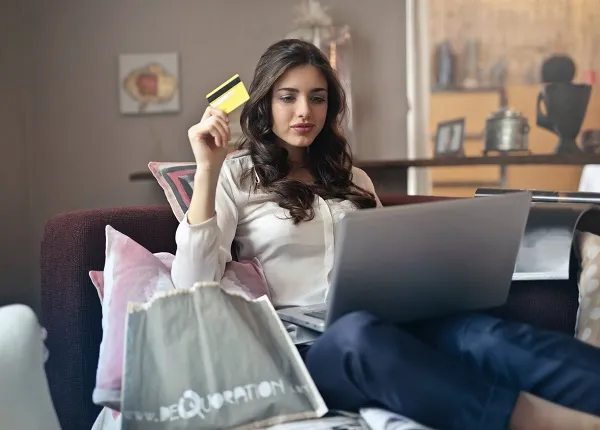
Выполните те же действия, чтобы отменить публикацию нежелательного отзыва. Вы также можете удалить его, нажав «Удалить» после того, как вы выбрали отзыв, который хотите удалить.
Если вы хотите опубликовать ответ на отзыв, сделайте следующее:
- Откройте панель администратора.
- Выберите Приложения.
- Оттуда перейдите в раздел Обзоры продуктов и выберите нужный обзор.
- Вы попадете на страницу обзора.
- Введите свой ответ в соответствующее поле.
- Выберите Опубликовать ответ, чтобы опубликовать свое сообщение.
Другие полезные приложения для добавления отзывов
1. Приложение Opinew для обзоров продуктов
Приложение Opinew Product Reviews — еще один отличный выбор, если вы хотите добавлять отзывы о своих продуктах. С помощью этого приложения вы можете комбинировать как фото, так и текстовые обзоры, будучи уверенными, что обзоры впишутся в дизайн вашей веб-страницы и не замедлят скорость загрузки.
Он также позволяет импортировать отзывы со всех основных платформ, таких как Amazon, Ebay или Aliexpress. Его легко настроить и настроить в соответствии с вашей темой. Кроме того, отзывы не будут появляться на вашей странице автоматически — вы сможете проверить и одобрить их перед публикацией.
Клиенты также смогут добавлять звездочки к вашим продуктам и коллекциям.

2. Штампед.ио
Stamped.io — еще одно популярное приложение для обмена опытом клиентов с бесплатным тарифным планом. Это приложение позволяет собирать все типы отзывов из разных мест и использовать их для увеличения продаж.
Stamped.io собирает пользовательский контент, который можно использовать для укрепления доверия и повышения конверсии. Этот контент включает в себя часто задаваемые вопросы, галереи Instagram, фото- и видеообзоры, обзоры продуктов и многое другое.
Это приложение высоко оптимизировано и быстро реагирует на мобильные телефоны и другие типы устройств. Он впишется в любой дизайн и будет хорошо работать с вашей темой. Его легко настроить и еще проще управлять благодаря таким полезным функциям, как фильтрация отзывов по темам, проверка отзывов, опция поиска отзывов для клиентов и многое другое.
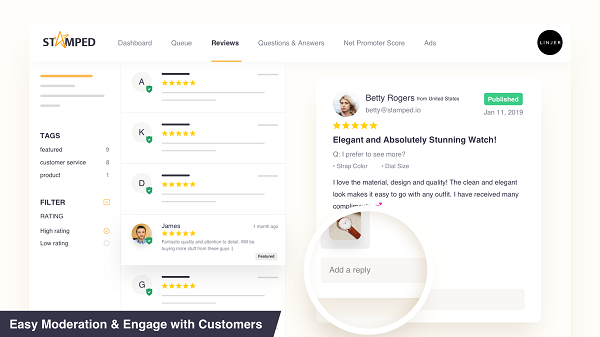
Завершение вашего интернет-магазина
Без отзывов покупателей кажется, что в вашем интернет-магазине чего-то не хватает. Добавление отзывов может занять некоторое время, но это обязательно окупится, как только положительные отзывы от ваших клиентов начнут поступать. Убедитесь, что вы публикуете меньше положительных отзывов, а также отвечаете всем — таким образом, отзывы и значки со звездами сохранят подлинность. и значение.
Какое приложение вы будете использовать для добавления отзывов в свой интернет-магазин? Дайте нам знать в комментариях ниже.
